PS调出公园情侣照片唯美的淡黄色调(4)
- 2021-05-16 16:39
- 来源/作者:PS联盟/Sener
- 己被围观 次
8、新建一个图层,盖印图层。用减淡工具把人物脸部的高光部分加强一下,效果如下图。 9、创建色彩平衡调整图层,加强图片的暖色,数值自定,大致效
8、新建一个图层,盖印图层。用减淡工具把人物脸部的高光部分加强一下,效果如下图。

9、创建色彩平衡调整图层,加强图片的暖色,数值自定,大致效果如下图。

10、新建一个图层,用椭圆选框工具拉出下图所示的选区,羽化30个像素后填充暗蓝色:#491839,混合模式改为“滤色”,不透明度改为:70%,效果如下图。

11、创建可选颜色调整图层,对红、白、黑进行调整,参数设置如图24 - 26,效果如图27。这一步主要是给图片高光部分增加淡青色。
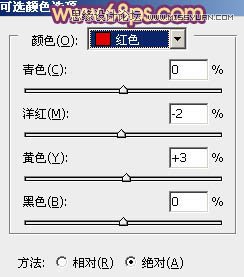
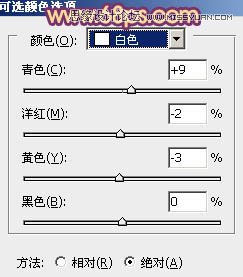
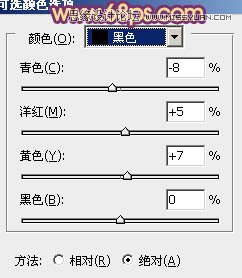

最后微调一下细节,完成最终效果。

(责任编辑:xiaochuan)
*PSjia.COM 倾力出品,转载请注明来自PS家园网(www.psjia.com)
上一篇:PS调出草地美女美丽的蓝色调
下一篇:PS调出室内人像柔美的淡黄色调




